狸窩視頻轉換器中狸窩DVD刻錄怎麼把MP3歌曲刻錄到DVD光盤?很多小伙伴還不知道怎麼操作,小編特意整理了一篇狸窩DVD刻錄教程供大家參考,希望能幫助到大家!
狸窩DVD刻錄教程:
一、MP3轉換成視頻文件格式。
步驟1:首先用戶需要下載安裝狸窩全能視頻轉換器,打開進入界面菜單後,請擊“添加視頻”功能按鈕,選擇並打開需要轉換格式的歌曲。
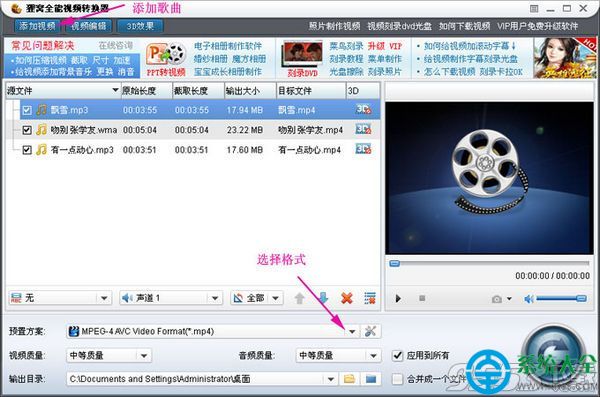
步驟2:然後用戶請在界面左下方的“預置方案”處,依次點擊選擇“常用視頻—— DVD-Video Format(*.vob)”設置選項。
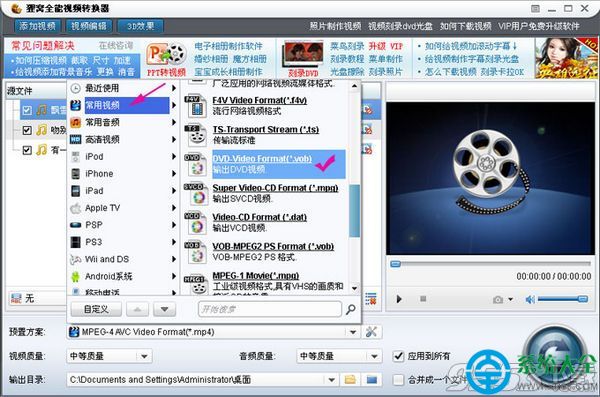
步驟3:接下來用戶再選擇確認好文件的存儲路徑,並且一鍵點擊“刻錄”圖標按鈕即可。
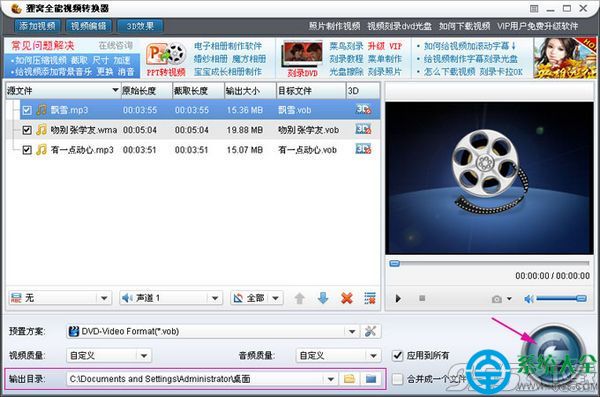
二、將視頻文件刻錄成DVD光盤。
步驟1:首先用戶需要下載安裝狸窩DVD刻錄軟件,運行後請點擊界面菜單上的“添加視頻”圖標按鈕,導入剛才轉換好的VOB格式文件。
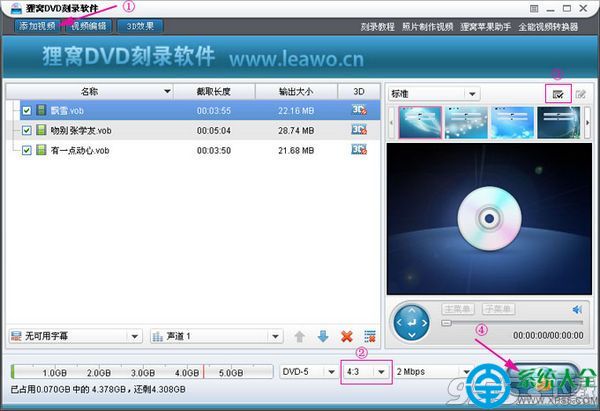
步驟2:然後用戶請一鍵點擊“刻錄”圖標按鈕,在彈出的窗口處,確認好輸出路徑,並且依次點擊選擇“PAL電視制式——立即刻錄”。
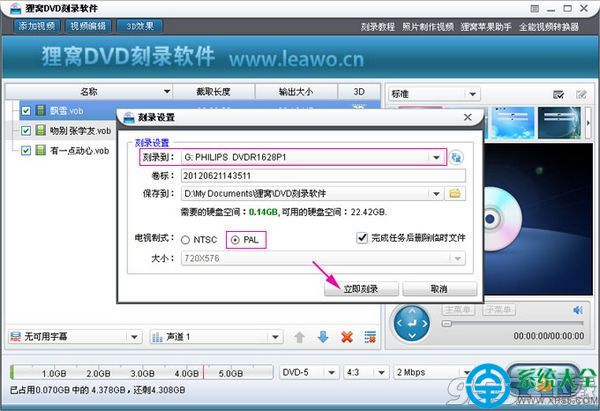
步驟3:最後用戶只需要稍等片刻,就可以觀賞到自己動手制作的專屬光盤啦!
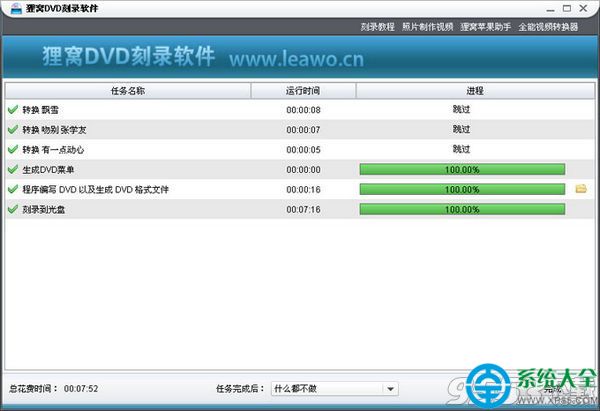
PS:視頻默認標准是PAL、寬高比 是4:3
以上就是小編帶來的教程,希望能幫助到大家!